- Aiuto di ScanSnap
- Prima di utilizzare ScanSnap
- Icona di ScanSnap Home e menu di ScanSnap Home
- Icona (indicatore dello stato di collegamento di ScanSnap) e menu
Icona (indicatore dello stato di collegamento di ScanSnap) e menu
Lo stato della connessione di ScanSnap può essere controllato con il tipo di icona di ScanSnap Home visualizzata.
Inoltre, è possibile cambiare ScanSnap o un profilo da usare, aggiungere un profilo o modificare le impostazioni di un profilo nel menu visualizzato quando si clicca l'icona ScanSnap Home.
Icona di ScanSnap Home
L'icona di ScanSnap Home è visualizzata nel menu che compare quando si clicca ![]() nell'area di notifica della barra delle applicazioni, per indicare che ScanSnap Home è in funzione.
nell'area di notifica della barra delle applicazioni, per indicare che ScanSnap Home è in funzione.
Affinché l'icona di ScanSnap Home sia sempre visualizzata nell'area di notifica, trascinarla e rilasciarla nell'area di notifica.
Gli stati della connessione di ScanSnap possono essere controllati con il tipo di icona di ScanSnap Home visualizzata:
Icona |
Stato della connessione di ScanSnap |
|---|---|
|
ScanSnap è connesso a un computer. È possibile eseguire una scansione con un profilo in cui la destinazione di salvataggio delle immagini scandite è impostata su una cartella locale o su una cartella di rete. Una delle cartelle locali è una cartella sincronizzata con un servizio cloud.
|
|
ScanSnap è connesso al server ScanSnap Cloud. È possibile eseguire una scansione con un profilo che stabilisce un collegamento con un servizio cloud usando ScanSnap Cloud. Anche se lo scanner è disconnesso (perché ScanSnap è spento o la comunicazione tramite una connessione Wi-Fi non è stata effettuata correttamente) dopo che è stato connesso al server ScanSnap Cloud, il tipo di icona di ScanSnap Home visualizzata non cambia. |
|
ScanSnap non è connesso al server ScanSnap Cloud. ScanSnap non è connesso a un computer. Verificare quanto segue:
|
Durante il processo di connessione di ScanSnap, vengono visualizzati alternativamente ![]() e
e ![]() .
.
L'icona ScanSnap viene visualizzata nella barra dei menu.
Gli stati della connessione di ScanSnap possono essere controllati con il tipo di icona di ScanSnap Home visualizzata:
Icona |
Stato della connessione di ScanSnap |
|---|---|
|
ScanSnap è connesso a un computer. È possibile eseguire una scansione con un profilo in cui la destinazione di salvataggio delle immagini scandite è impostata su una cartella locale o su una cartella di rete. Una delle cartelle locali è una cartella sincronizzata con un servizio cloud.
|
|
ScanSnap è connesso al server ScanSnap Cloud. È possibile eseguire una scansione con un profilo che stabilisce un collegamento con un servizio cloud usando ScanSnap Cloud. Anche se lo scanner è disconnesso (perché ScanSnap è spento o la comunicazione tramite una connessione Wi-Fi non è stata effettuata correttamente) dopo che è stato connesso al server ScanSnap Cloud, il tipo di icona di ScanSnap Home visualizzata non cambia. |
|
ScanSnap non è connesso al server ScanSnap Cloud. ScanSnap non è connesso a un computer. Verificare quanto segue:
|
Durante il processo di connessione di ScanSnap, vengono visualizzati alternativamente ![]() e
e ![]() .
.
L'icona di ScanSnap Home può essere nascosta.
Per i dettagli, consultare Specificare azioni in ScanSnap Home.
Menu di ScanSnap Home
- Menu visualizzato con il tasto sinistro del mouse
-
Questo menu viene visualizzato con il tasto sinistro del mouse sull'icona di ScanSnap Home.
Il menu non è visualizzato mentre un documento è in fase di scansione.
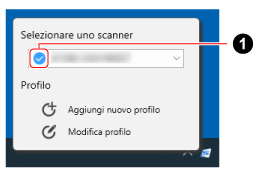
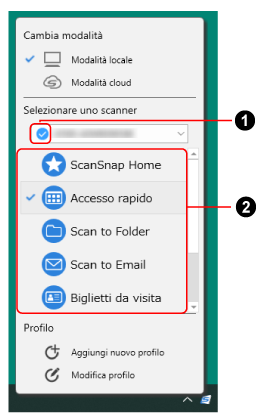
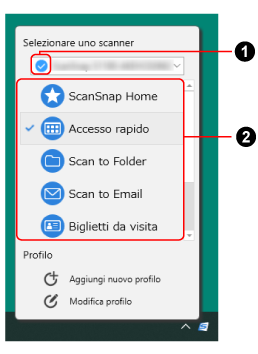
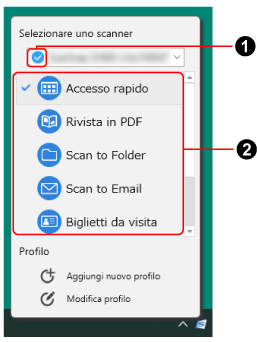
- Cambia modalità
Viene visualizzato quando ci si trova in una regione in cui è possibile usare ScanSnap Cloud.
Per le regioni in cui è possibile utilizzare ScanSnap Cloud, fare riferimento qui.
Un segno di spunta appare a sinistra della modalità selezionata.
- Modalità locale
Cambia la connessione dal server ScanSnap Cloud a un computer.
Un profilo non configurato per l'uso di ScanSnap Cloud è visualizzato nella lista di profili.
- Modalità cloud
Cambia la connessione da un computer al server ScanSnap Cloud.
La lista dei profili è nascosta perché viene usato solo un profilo (che stabilisce un collegamento con un servizio cloud usando ScanSnap Cloud).
- Selezionare uno scanner
Mostra una lista delle unità ScanSnap connesse al computer correntemente in uso.
È possibile passare a un'unità ScanSnap che si desidera utilizzare selezionandone una dalla lista.
Quando si cambia lo scanner ScanSnap connesso, cambia anche la lista dei profili mostrata.
- Indicatore dello stato di connessione dello scanner (
 )
) Mostra l'indicatore dello stato di ScanSnap.
I dettagli sullo stato di ScanSnap si visualizzano come descrizione comando quando si posiziona il cursore sull'indicatore.
- Stabilità di connessione
-
Visualizzato quando ScanSnap non è connesso a un computer.
Seguire il messaggio visualizzato quando si clicca questa opzione per risolvere il problema.
- Lista dei profili (
 )
) Mostra fino a 30 profili per lo scanner ScanSnap in uso.
Nascosto quando è selezionato [Modalità cloud] in [Cambia modalità].
Il profilo da utilizzare può essere modificato selezionandone un altro.
L'ordine di visualizzazione dei profili cambia in base all'ordine di visualizzazione dei profili presente in Finestra [Modifica profili] di ScanSnap Home.
I profili forniti in ScanSnap Home per impostazione predefinita variano a seconda della zona in cui ScanSnap viene utilizzato. Per i dettagli, consultare Cos'è un profilo?.
- Profilo
-
- Aggiungi nuovo profilo
Cliccare qui per mostrare la finestra [Aggiungi nuovo profilo] in cui è possibile creare un nuovo profilo.
Visualizzato quando è selezionato [Modalità locale] in [Cambia modalità].
- Modifica profilo
Cliccare qui per mostrare la finestra [Modifica profili] in cui è possibile modificare le impostazioni per i profili, eliminare i profili e modificare l'ordine dei profili nella lista profili.
- Menu visualizzato con il tasto destro del mouse
Questo menu viene visualizzato con il tasto destro del mouse sull'icona di ScanSnap Home.
- [Scanner] in [Preferenze]
Visualizza la scheda [Scanner] della finestra delle preferenze.
- La finestra di scansione
Visualizza Finestra di scansione.
Questo menu viene visualizzato quando si clicca l'icona di ScanSnap Home.
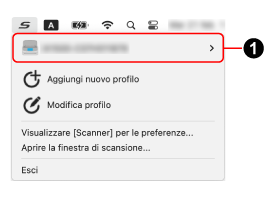
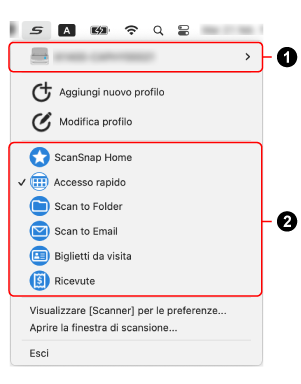
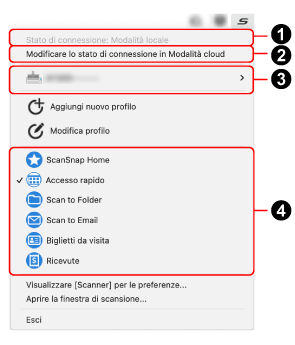
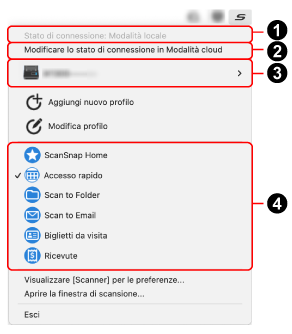
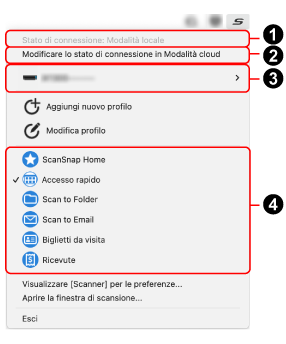
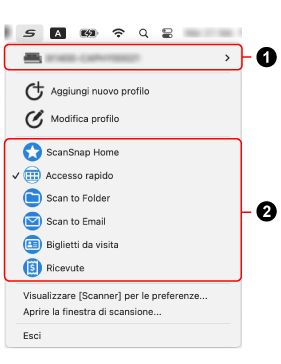
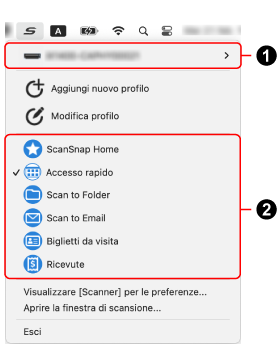
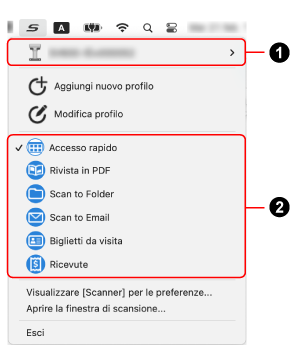
- Stato di connessione (
 )
) Viene visualizzato quando ci si trova in una regione in cui è possibile usare ScanSnap Cloud.
Per le regioni in cui è possibile utilizzare ScanSnap Cloud, fare riferimento qui.
- Stato di connessione: Modalità locale
ScanSnap è connesso a un computer.
Un profilo non configurato per l'uso di ScanSnap Cloud è visualizzato nella lista di profili.
- Stato di connessione: Modalità cloud
ScanSnap è connesso al server ScanSnap Cloud.
La lista dei profili è nascosta perché viene usato solo un profilo (che stabilisce un collegamento con un servizio cloud usando ScanSnap Cloud).
- Cambia modalità (
 )
) Viene visualizzato quando ci si trova in una regione in cui è possibile usare ScanSnap Cloud.
Per le regioni in cui è possibile utilizzare ScanSnap Cloud, fare riferimento qui.
- Cambia lo stato di connessione in modalità cloud
Cambia la connessione da un computer al server ScanSnap Cloud.
- Cambia lo stato di connessione in modalità locale
Cambia la connessione dal server ScanSnap Cloud a un computer.
- Selezionare uno scanner (
 )
) - Selezionare uno scanner (
 )
) Mostra una lista delle unità ScanSnap connesse al computer correntemente in uso.
È possibile passare a un'unità ScanSnap che si desidera utilizzare selezionandone una dalla lista.
Quando si cambia lo scanner ScanSnap connesso, cambia anche la lista dei profili mostrata.
- Stabilità di connessione
-
Visualizzato quando ScanSnap non è connesso a un computer.
Seguire il messaggio visualizzato quando si clicca questa opzione per risolvere il problema.
- Aggiungi nuovo profilo
Cliccare qui per mostrare la finestra [Aggiungi nuovo profilo] in cui è possibile creare un nuovo profilo.
Visualizzata quando lo stato della connessione è impostato su Modalità locale.
Quando la finestra di scansione è visualizzata, [Aggiungi nuovo profilo] è disattivato.
- Modifica profilo
Cliccare qui per mostrare la finestra [Modifica profili] in cui è possibile modificare le impostazioni per i profili, eliminare i profili e modificare l'ordine dei profili nella lista profili.
Quando la finestra di scansione è visualizzata, [Modifica profilo] è disattivato.
- Lista dei profili (
 )
) Mostra fino a 30 profili per lo scanner ScanSnap in uso.
Nascosto quando è selezionato [Modalità cloud] in [Cambia modalità].
Il profilo da utilizzare può essere modificato selezionandone un altro.
L'ordine di visualizzazione dei profili cambia in base all'ordine di visualizzazione dei profili presente in Finestra [Modifica profili] di ScanSnap Home.
I profili forniti in ScanSnap Home per impostazione predefinita variano a seconda della zona in cui ScanSnap viene utilizzato. Per i dettagli, consultare Cos'è un profilo?.
- Lista dei profili (
 )
) Mostra fino a 30 profili per lo scanner ScanSnap in uso.
Il profilo da utilizzare può essere modificato selezionandone un altro.
L'ordine di visualizzazione dei profili cambia in base all'ordine di visualizzazione dei profili presente in Finestra [Modifica profili] di ScanSnap Home.
I profili forniti in ScanSnap Home per impostazione predefinita variano a seconda della zona in cui ScanSnap viene utilizzato. Per i dettagli, consultare Cos'è un profilo?.
- Aprire [Scanner] per le preferenze
Visualizza la scheda [Scanner] della finestra delle preferenze.
- Aprire la finestra di scansione
Visualizza Finestra di scansione.
- Esci
Chiude ScanSnap Home.